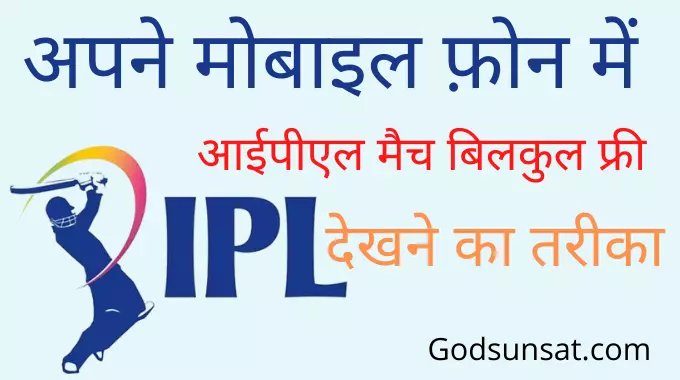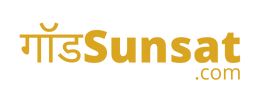Windows Kaise Download Kare दोस्तों अगर आप अपने लैपटॉप या पीसी में विंडो डालना चाहते हैं और इसके लिए आप सोच रहे हैं की आप विंडो कैसे डाउनलोड करें तो दोस्तों आज इस पोस्ट में मैं आपके सारे सवालों के जवाब देने वाला हूँ और आपको बिल्कुल ओरिजिनल विंडो डाउनलोड करने का तरीका बताने वाला हूँ
आपको कहीं भी किसी दूसरी वेबसाइट या थर्ड पार्टी ऐप्लिकेशन का सहारा नहीं लेना होगा आपको Windows 10 और Windows 11 की सभी फाइलें माइक्रोसॉफ्ट की ऑफिशल वेबसाइट से डाउनलोड करके दिखाने वाला हूँ ठीक उसी प्रकार से आप अपने पीसी लैपटॉप या कंप्यूटर के लिए विंडो की कोई भी फाइल माइक्रोसॉफ्ट की ऑफिशल वेबसाइट से डाउनलोड कर पाओगे |
दोस्तों कई बार क्या होता है हम किसी दूसरी वेबसाइट या फिर किसी थर्ड पार्टी टूल की मदद से विंडो की iso फाइल डाउनलोड कर लेते है और उसे हम हमारे सिस्टम में इंस्टॉल कर लेते हैं चाहे वो लैपटॉप हो या फिर आपका कंप्यूटर हो उसके बाद आपकी विंडो बार बार corrupt हो जाती है या फिर आपकी विंडो में वायरस आ जाता है कई बार ऐसा होता है आपकी विंडो के कई प्रोग्राम काम नहीं करते इसका कारण यह है कि आपने एक पायरेटेड विंडो अपने सिस्टम में इंस्टॉल कर रखी है तो
दोस्तों आपको किसी भी एसी फाइल को अपने कंप्यूटर या लैपटॉप में इन्स्टॉल नहीं करना चाहिए जिसमें वायरस हो क्या होता है दोस्तों हम जब किसी विंडो फाइल को इंटरनेट से डाउनलोड करते है तो उसके अंदर फाइल में वायरस आ जाता है जिसकी वजह से आपका कंप्यूटर या लैपटॉप स्लो चलता है और आपका सारा डाटा चोरी हो जाता है तो चलिए जानते हैं दोस्तों आप विंडोज़ कैसे डाउनलोड करे करोगे
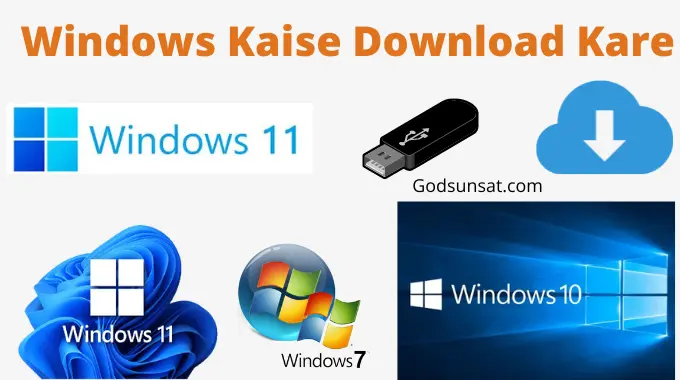
Contents
Windows Kaise Download Kare Microsoft विंडोज़ कैसे डाउनलोड करे
दोस्तों बात करते हैं कि आपको कौन सी विंडो फाइल डाउनलोड करनी चाहिए तो सबसे पहले दोस्तों आपको अपने सिस्टम की रिक्वायरमेंट चेक करनी होगी कि आपके पास सिस्टम कौन सा है और उसकी रिक्वायरमेंट क्या है जैसे अगर आपके पास 32bit बिट का सिस्टम है तो आपको विंडो की 32bit बिट की फाइल डाउनलोड करनी होगी और अगर आपका एक हाई एंड सिस्टम है जो 64bit का है तो इसके लिए आपको विंडो की 64 बिट की फाइल डाउनलोड करनी होगी |
विंडो की सभी iso फाइलें आपको माइक्रोसॉफ्ट की ऑफिशल वेबसाइट पर डाउनलोड करने को मिल जाएगी जहां से आप बिल्कुल फ्री में विंडो की iso कोई भी फाइल को आसानी से डाउनलोड कर सकते हैं इसके साथ ही दोस्तों जो फाइल आप डाउनलोड करोगे वह बिल्कुल ओरिजिनल फाइल हो गई जिसके अंदर कोई भी वायरस नहीं होगा |
दोस्तों आप अपने लैपटॉप या कंप्यूटर के लिए माइक्रोसॉफ्ट की विंडो डाउनलोड करना चाहते हो तो आपको पहले यह सोचना होगा कि आप अपने लैपटॉप या पीसी में माइक्रोसॉफ्ट विंडो का कौन सा वर्जन डाउनलोड करके इंस्टॉल करना चाहते हो मैं आपको यहां पर माइक्रोसॉफ्ट के आज तक के फेमस विंडो वर्जन के बारे में बताने वाला हूं जिन्हें कब लांच किया गया और आपके लिए सबसे अच्छा विंडो कौन सा होगा
वैसे दोस्तों माइक्रोसॉफ्ट ने अभी तक विंडो के काफी वर्जन लॉन्च किए हैं जिसमें से सबसे अच्छा वर्जन Windows 7 विंडो सेवन है और उसके बाद Windows 10 विंडो टेन और Windows 11 अभी जो हाल ही में चल रहे हैं वह सबसे बेस्ट और अच्छे वर्जन है इनके अंदर आपको बहुत अधिक फीचर देखने को मिलेंगे तो चलिए जानते हैं आज तक माइक्रोसॉफ्ट ने कौन-कौन सी विंडो और कब लांच की है |
Windows Kaise Download Kare
डाउनलोड करने के लिए सबसे पहले माइक्रोसॉफ्ट की ऑफिशियल वेबसाइट को ओपन करें।
Select Download
download window 11
माइक्रोसॉफ्ट की वेबसाइट पर आने के बाद आपको यहाँ डाउनलोड के तीन आप्शन मिलेंगे, इसमें आपको तीसरे नंबर Download Windows 11 Disk Image (ISO) for x64 devices पर जाना हैं।
Select iso file
इसके बाद आपको इसमें Windows 11 (Multi-edition ISO for x64 devices) को सेलेक्ट करना हैं और Download पर क्लिक कर देना हैं।
select language
Select Language
इसके बाद Language सेलेक्ट करनी हैं, इसमें US English चुने और Confirm पर क्लिक करें।
download window 11 file
अब विंडो का Download Link Generate होगा इसमें आपको 64-bit Download पर क्लिक कर देना हैं।
इसके बाद इस setup की 5.4 GB size की फाइल डाउनलोड होनी चालू हो जायेगी।
Microsoft Windows All Version Launch Date
| Name | Codename | Version |
|---|---|---|
| Windows 7 | Windows 7 | NT 6.1 |
| Windows 8 | Windows 8 | NT 6.2 |
| Windows 8.1 | Blue | NT 6.3 |
| Windows 10 | Windows 10 | NT 10.0 |
| Windows 11 | Windows 11 | 21H2 |
| Windows Version | Launch Date |
| Microsoft Windows | 20 November 1985 |
| Windows XP | 25 October 2001 |
| Windows Vista | 30 January 2007 |
| Windows 7 | 22 October 2009 |
| Windows 8 | October 26, 2012 |
| Windows 8.1 | October 17, 2013 |
| Windows 10 | 29 July 2015 |
| Windows 11 | 5 October 2021 |
दोस्तों मैं आपको Recament करूंगा कि आपको विंडो का एक लेटेस्ट वर्जन डाउनलोड करके अपने सिस्टम में इंस्टॉल करना चाहिए तो आज के समय में जो विंडो का वर्जन चल रहा है वह है Windows 11 तो इसलिए आपको अपने सिस्टम के अंदर लैपटॉप या कंप्यूटर के अंदर विंडो 11 ही इंस्टॉल करना चाहिए अगर आपको विंडो 11 चलाने में थोड़ी बहुत परेशानी होती है तो आप माइक्रोसॉफ्ट का विंडो 10 का भी उपयोग कर सकते हैं यह दोनों विंडो की आईएसओ फाइल आपको माइक्रोसॉफ्ट की ऑफिशियल वेबसाइट पर बिल्कुल फ्री में डाउनलोड करने को मिल जाएगी
इसके साथ ही दोस्तों एक बात और बताना चाहता हूं अगर आपका एक Low कॉन्फ़िगरेशन सिस्टम है तो आप Windows 7 विंडो सेवन भी इंस्टॉल कर सकते हैं पर आपको बता देना चाहता हूं विंडो सेवन को माइक्रोसॉफ्ट ने सेनाभर्ती दे दी है यानी कि विंडो 7 को रिटायरमेंट दे दी गई है अभी आपको विंडो 7 की आईएसओ फाइल माइक्रोसॉफ्ट की ऑफिशियल वेबसाइट पर नहीं मिलेगी फिर भी अगर आप अपने सिस्टम में माइक्रोसॉफ्ट की विंडो 7 डाउनलोड करना चाहते हैं तो नीचे दी गई पोस्ट पढ़कर आप अपने सिस्टम में विंडो सेवन आसानी से डाउनलोड कर पाओगे |
दोस्तों अगर आप लैपटॉप पर या कंप्यूटर में गेम खेलते हो या बहुत सारे सिस्टम रन करते हो तो मैं आपको बताना चाहूंगा आपको अपने सिस्टम में विंडो 10 इंस्टॉल करनी चाहिए अगर आपको अपने सिस्टम के लिए अपने लैपटॉप पर कंप्यूटर के लिए विंडो 10 की फाइल डाउनलोड करने हैं तो आप नीचे दी गई पोस्ट पढ़कर आसानी से विंडो 10 को डाउनलोड कर पाओगे |
दोस्तों इसके साथ ही मैं आपको बताना चाहूंगा Windows 11 में भी बहुत सारे फीचर है और Windows 11 चलाने में बहुत आसान है अभी के समय में लगभग सभी सिस्टम में विंडो 11 का उपयोग किया जाता है जितने भी सरकारी सिस्टम है या फिर कोई भी स्कूल का सिस्टम है जिसके अंदर windows 11 का उपयोग किया जाता है अगर आपको विंडो 11 की फाइल डाउनलोड करने हैं तो आप नीचे दी गई पोस्ट की मदद से फाइल डाउनलोड कर सकते हैं |
Last Words
आशा करता हूं Windows Kaise Download Kare Microsoft विंडोज़ कैसे डाउनलोड करे दोस्तों आपको पता लग गया होगा कि आप अपने सिस्टम के लिए विंडो कैसे डाउनलोड करोगे विंडो डाउनलोड करना बहुत ही आसान है बस आपको माइक्रोसॉफ्ट की वेबसाइट पर जाकर प्रोडक्ट डाउनलोड के लिंक पर क्लिक करके आसानी से अपने सिस्टम के लिए अपने रिक्वायरमेंट के हिसाब से विंडो को डाउनलोड कर सकते हैं
अगर आपको अपने सिस्टम के लिए डाउनलोड करते समय किसी प्रकार की समस्या या परेशानी का सामना करना पड़ता है तो आप हमें कमेंट करके बता सकते हैं हम आपकी समस्या का समाधान अवश्य करेंगे मिलते हैं दोस्तों एक नई पोस्ट में तब तक के लिए धन्यवाद |
विंडोज 7 डाउनलोड कैसे करें?
आपको अपने कंप्यूटर या लैपटॉप में विंडो 7 को डालना है तो इसके लिए आप विंडो 7 की आईएसओ फाइल को डाउनलोड करना होगा आपको विंडो सेवन की आईएसओ फाइल माइक्रोसॉफ्ट की ऑफिशल वेबसाइट पर नहीं मिलेगी क्योंकि माइक्रोसॉफ्ट ने विंडो सेवन को रिटायरमेंट दे दी है इसलिए आप किसी थर्ड पार्टी वेबसाइट से विंडो सेवन की आइसो फाइल डाउनलोड कर सकते हैं अगर आपको विंडो सेवन की आईएसओ फाइल डाउनलोड करनी है तो यहां पर क्लिक करें
लैपटॉप में विंडो कैसे डाउनलोड करें?
अपने लैपटॉप में विंडो डाउनलोड करने के लिए सबसे पहले आपको विंडो बनाने वाली कंपनी माइक्रोसॉफ्ट की ऑफिशल वेबसाइट पर जाना होगा वहां पर आपको प्रोडक्ट डाउनलोड का बटन दिखाई देगा आप उस पर क्लिक करके अपने लैपटॉप के सिस्टम रिक्वायरमेंट के हिसाब से विंडो 8.1 विंडो 10 और विंडो 11 इन में से किसी एक विंडो को आसानी से डाउनलोड कर सकते हैं
क्या मैं विंडोज 10 को फ्री में डाउनलोड कर सकता हूं?
हां दोस्तों आप अपने लैपटॉप या कंप्यूटर में विंडो 10 टेन को बिल्कुल फ्री में डाउनलोड कर सकते हो और आप इसका एक महीने तक ट्रायल वर्जन उपयोग कर सकते हो अगर आपको विंडो के सभी फीचर को एक्टिवेट करना है तो इसके लिए आपको अपनी विंडो को एक्टिवेट करना होगा जिसके लिए आपको एक प्रोडक्ट की परचेस करनी होगी इसके साथ ही दोस्तों इंटरनेट पर बहुत सारे ऐसे तरीके हैं जिनकी मदद से आप अपने विंडो टेन को आसानी से एक्टिवेट कर सकते हैं
मैं नए कंप्यूटर पर विंडोज कैसे डाउनलोड करूं?
दोस्तों आपके पास एक नया कंप्यूटर है या नया लैपटॉप है और आप उसमें विंडो डाउनलोड करना चाहते हो तो मैं आपको बता देना चाहता हूं विंडो के लिए एक आईएसओ फाइल डाउनलोड करनी होती है आप windows की iso आईएसओ फाइल को डाउनलोड करने के लिए आपको माइक्रोसॉफ्ट की ऑफिशियल वेबसाइट पर जाना होगा उसके बाद आपको देखना है कि आपको विंडो 10 टेन किया यह तो फाइल डाउनलोड करनी है या फिर विंडोज 11 की आइसो फाइल डाउनलोड करनी है आपको यह दोनों फाइलें माइक्रोसॉफ्ट जिओ सिम मिल जाएगी वहां से आप आसानी से डाउनलोड कर सकते हो और इनका साइज कम से कम 6 जीबी का है
लैपटॉप में सॉफ्टवेयर कैसे डाउनलोड करें?
दोस्तों आपको अपने लैपटॉप में सॉफ्टवेयर डाउनलोड करना है तो आपको इस Getintopc वेबसाइट पर जाना होगा यह वेबसाइट आपको हर प्रकार के सॉफ्टवेयर डाउनलोड करने को दे देती है साथ ही आपको यहां पर इसी प्रकार की ऐड देखने को नहीं मिलती और ना ही आप किसी थर्ड पार्टी वेबसाइट पर रिडक्ट किए जाते हो आप डायरेक्ट इसी वेबसाइट से अपने किसी भी सॉफ्टवेयर को डाउनलोड कर सकते हो